剪切工具是内置Windows内置的屏幕捕获工具,用户可以使用屏幕截图并编辑它们。如果您很少或从不使用剪切工具,或者您喜欢使用第三方捕获屏幕程序,则可能需要禁用剪切工具。在这篇文章中,我将向您展示如何在Windows 10中禁用或启用剪切工具。可用两种方式。
方式1:使用组策略编辑器禁用或启用剪切工具
步骤1:在Windows 10中打开本地组策略编辑器。
步骤2:在组策略编辑器中,导航到:计算机配置 - >管理模板 - > Windows组件 - >平板电脑PC->配件。与配件选择,查找名为“不允许剪切工具运行”的策略设置。默认情况下不配置此策略。双击它以配置它。
步骤3:选择已启用的广播按钮,然后单击“应用”,然后按确定。这将禁用剪切工具。
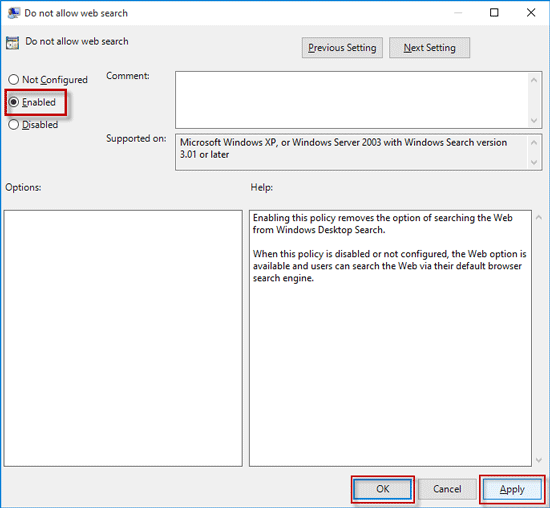
就是这样。政策更改将立即生效。当您尝试在Windows 10中打开狙击工具时,您将获得“错误”对话框,该对话框说:“ Windows无法打开此程序,因为软件限制策略已经阻止了该程序”,如下所示。
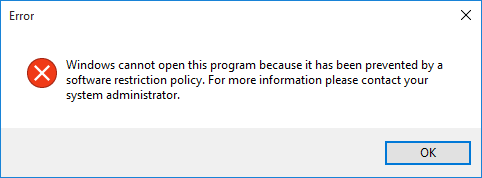
如果要启用剪切工具,则只需要禁用或不配置“不允许狙击工具运行”策略。
方式2:使用注册表编辑器禁用或启用剪切工具
小组策略编辑器不得在Windows 10的家庭版中使用。因此,Windows 10家庭用户必须使用注册表编辑器禁用或启用剪切工具。这是步骤。
步骤1:在Windows 10中打开注册表编辑器。
步骤2:在注册表编辑器中,导航到密钥:hkey_local_machinesoftwarepoliciesmicrosofttabletpc。
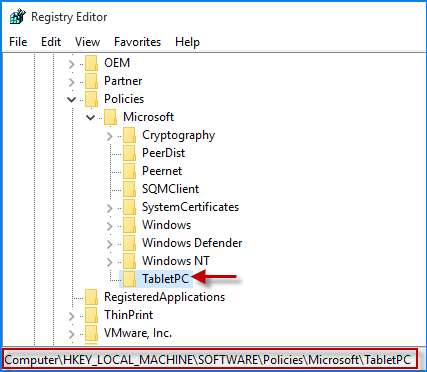
提示:如果“ tabletpc”键不存在,则需要创建它。右键单击“ Microsoft”键,选择新的- >钥匙,然后将新密钥命名为“ tabletpc”。
步骤3:在“ tabletpc”键下,查找名为“ disablesnippingtool”的值,双击它,然后将其值数据设置为1。
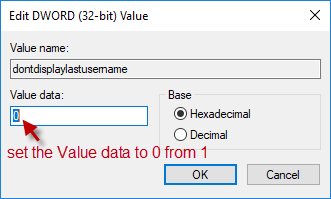
提示:如果tabletpc键下不存在禁用努力值的值,请创建它。右键单击右侧面板的空白空间,选择新的- >dword(32位)值然后将新值命名为DisablesnippingTool。
另请阅读:如何在Windows 11和10中禁用或启用剪切工具
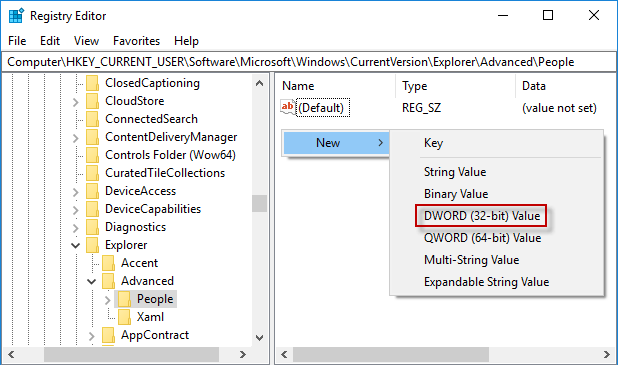
就是这样。剪切工具被禁用。从现在开始,当您尝试打开狙击工具时,您将获得“错误”对话框。如果剪切工具仍然可以运行,则需要重新启动Windows 10以进行注册更改才能生效。
如果要启用剪切工具,则只需要将“ Disablesnippitook”值数据设置为0,或简单地删除“ disablesnippingtool”值。
